Покрокова інструкція для кафе і ресторанів по реєстрації та налаштуванню прийому платежів в сервісі WayForPay.
Закладу необхідно пройти процес реєстрації магазина в сервісі і його активацію.
! Звертаємо увагу, що без активації магазину всі проведені платежі знову будуть повернуті платникам
1. Заповніть усі поля для Реєстрації
Вкажіть дані, що запитуються
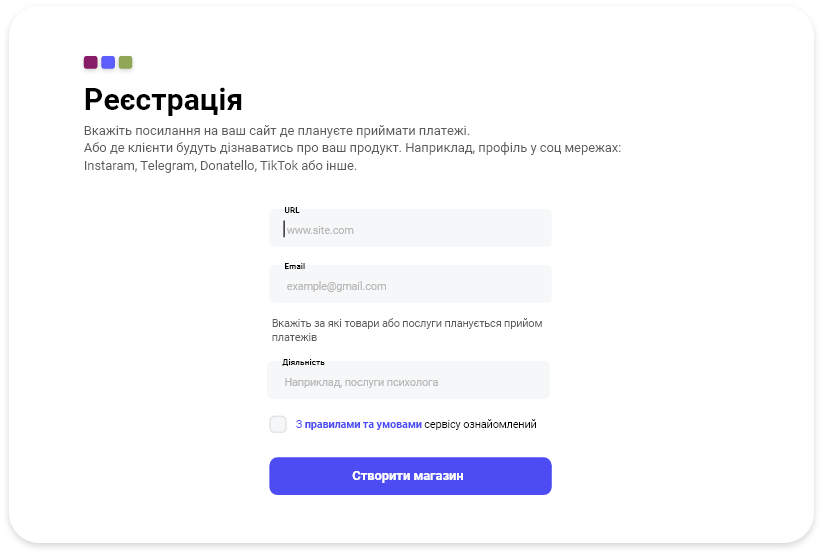
2. У меню “Відшкодування” вкажіть, куди плануєте приймати оплату від ваших клієнтів
Для отримання виплат можна додати одні або декілька реквізитів (розрахункових рахунків) для відшкодування. Як налаштувати виплату на декілька реквізитів дізнатися можна тут
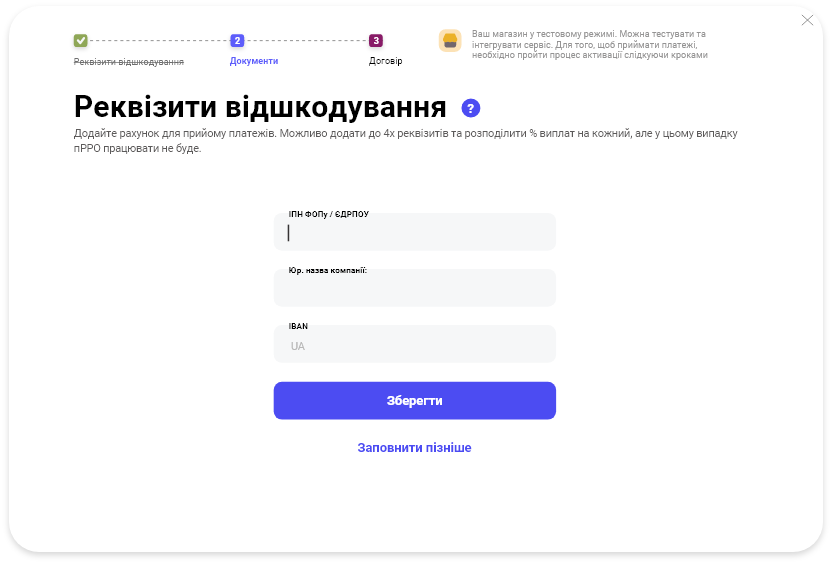
3. Завантажте перелік документів для активації акаунта.
В меню магазину, перейдіть до розділу “Документи”, далі "Документи магазину". Список документів відрізняється в залежності від обраного варіанта співпраці (як юр. особа або як ФОП).
Перелік необхідних документів для відправлення буде вказаний на сторінці завантаження документів.
Для ФОП доступні 3 варіанти завантаження документів:
- Поділитися даними через Дія (буде надано Внутрішній паспорт, Закордонний паспорт, Карта платника податків ).
- Завантажити id картку.
- Завантажити паспорт книжеку.
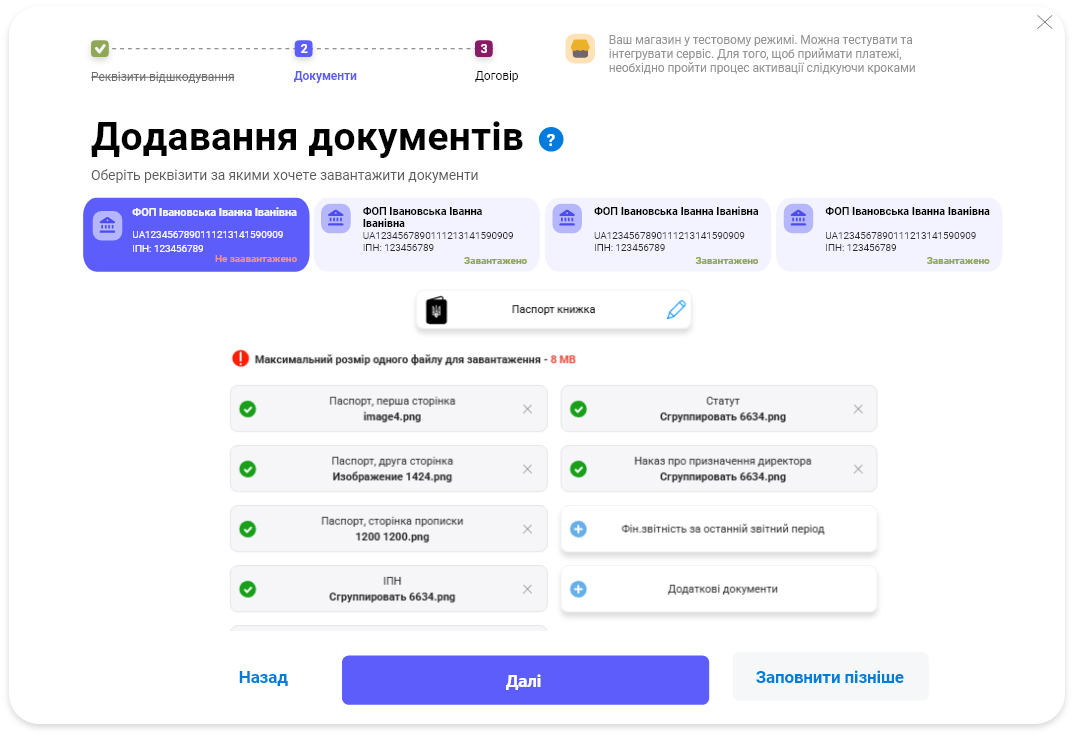
Для того, щоб поділитися копіями цифрових документів через Дія необхідно відсканувати сформований QR код в Особистому кабінеті WayForPay
4. Укладання договору
Процес узгодження договору відбувається через Особистий кабінет у меню Документи - розділ Договір
Заповніть дані слідуючи кроками у кабінеті, буде сформовано документ який небхідно буде відправити на погодження у кабінеті.
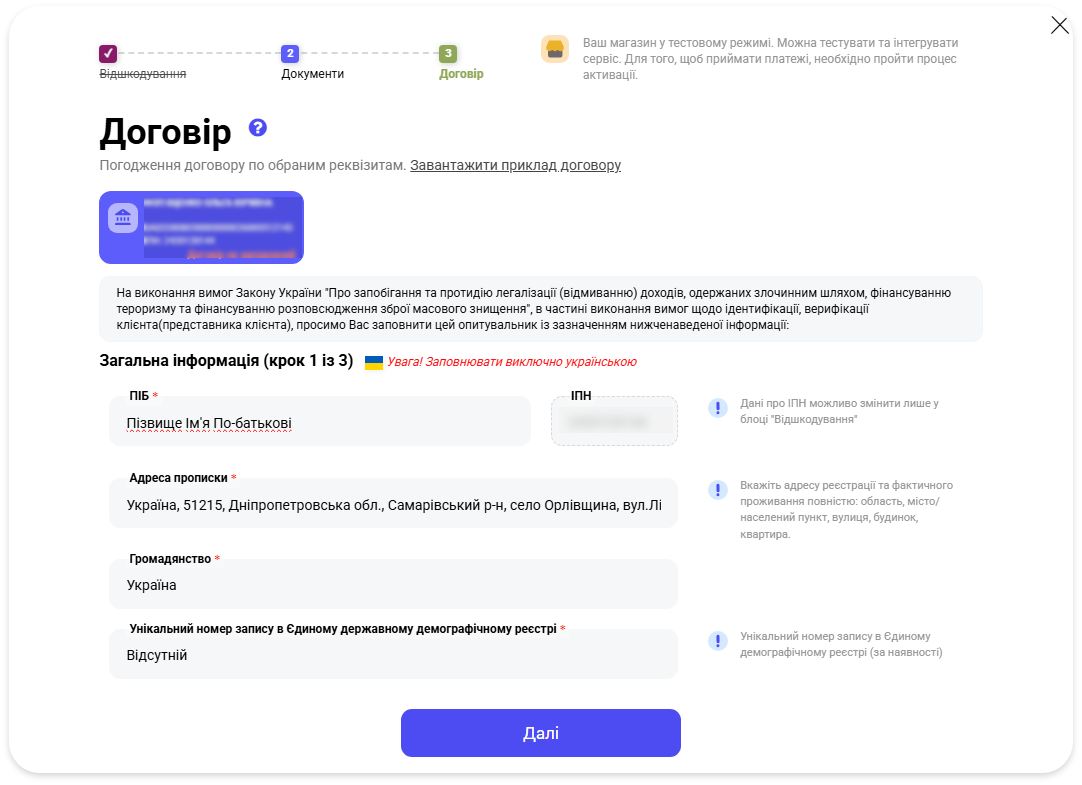
Як укласти договір можна дізнатися за посиланням
5. Підтвердження особи
Необхідно пройти процедуру підтвердження особи, що підписує договір, за допомогою Інтегрованої системи електронної ідентифікації id.gov.ua
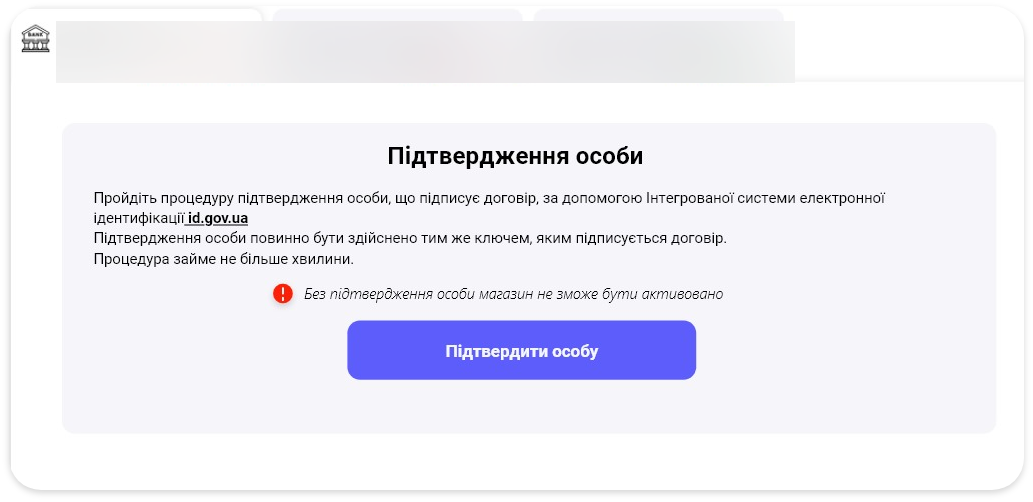
Для ідентифікації особи треба натиснути "Підтвердити особу", де буде перекинуто на сайт id.gov.ua де необхідно підтвердити особу за допомогою ключа ЕЦП або Дія.Підпис (в залежності від обраного методу підпису договору в сервісі).
Процедура займе не більше хвилини.
УВАГА!: Підтвердження особи повинно бути здійснено тим же ключем, яким підписується договір.
Ця процедура проходить в рамках фінмониторингу, згідно з вимогами НБУ.
6. Активація магазину
Після того, як Вами будуть заповнені всі дані в розділах “Інфо”, “Відшкодування”, завантажені документи та заповнено договір, автоматично буде відправлена заявка на активацію магазину.
Переконайтеся, що Ваш сайт відповідає вказаним вимогам.
УВАГА!: Про переведення магазину в активний режим буде надіслане смс повідомлення на зареєстрований номер телефону, а також на вказану в особистому кабінеті email пошту.
До активації магазину в сервісі, Ви можете проводити підключення сайту до сервісу. У WayForPay Доступні готові платіжні модулі для популярних CMS. Або провести інтеграцію за API.
Також приймати онлайн платежі після активації можливо без додаткових технічних інтеграцій – за допомогою Платіжних інструментів